3 طرق لحذف الملفات المحمية بواسطة TrustedInstaller
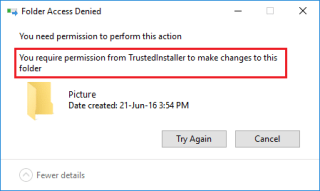
لحذف الملفات المحمية بواسطة TrustedInstaller في نظام التشغيل Windows 10، يجب تغيير الملكية من TrustedInstaller إلى حساب المستخدم الخاص بك.
عندما تطلب من Windows حذف ملف، فأنت عادةً تريد إزالته إلى الأبد. ومع ذلك، يمكن لبعض تطبيقات وخدمات استرداد البيانات استعادة هذه الملفات حتى لو كنت تعتقد أنه تم حذفها بالكامل. لذلك، من المهم أن نعرف كيفية حذف هذه الملفات "الحساسة" بشكل كامل ودائم وغير قابل للاسترداد.
لماذا "حذف" ولكن ليس حذفًا فعليًا
في الواقع، عندما تقوم بحذف ملف على نظام التشغيل Windows، فإنه لا يختفي من القرص الصلب للنظام على الفور. بدلاً من ذلك، يقوم Windows بتمييز مساحة تخزين الملف على أنها خالية، مما يشير إلى أنه قد يتم استبدال الملف ببيانات جديدة في المستقبل. حتى يحدث هذا، تظل أجزاء من ملفاتك موجودة على محرك الأقراص، مما يجعل استردادها أمرًا سهلاً نسبيًا باستخدام الأدوات والمعرفة المناسبة.
تشفير الملفات لمنع استردادها
الطريقة السهلة لحل هذه المشكلة هي تشفير القرص الصلب أو الملفات والمجلدات الفردية التي تريد حذفها. يمكنك استخدام Bitlocker أو تطبيقات الطرف الثالث مثل Veracrypt لإنجاز المهمة. هذا لا يمنع أحدًا من استعادة البيانات المحذوفة، ولكن كل هذا لا معنى له بدون مفتاح فك التشفير، لذلك قد يكون الأمر "مدفونًا عميقًا".

أمر التشفير يستبدل المساحة الحرة
يحتوي نظام التشغيل Windows على أداة مدمجة تسمى "Cipher" والتي ستقوم باستبدال كل المساحة الخالية ببيانات عشوائية. يمنع هذا استعادة الملفات المحذوفة، على الرغم من أن الأمر قد يستغرق وقتًا طويلاً إذا كان لديك مساحة خالية كبيرة، ويجب أيضًا ألا تفعل ذلك على SSD لأنه سيزيد من التآكل. Cipher هو في الواقع أداة تشفير، كما يوحي اسمه، ولكن إذا استخدمت مفتاح "/w"، فسوف يقوم باستبدال المساحة غير المخصصة.
كل ما عليك فعله هو فتح تطبيق موجه الأوامر أو المحطة الطرفية كمسؤول واكتب:
التشفير /w:c:
سيؤدي هذا إلى استبدال كل المساحة الخالية على محرك الأقراص C الخاص بك. قم بتغيير أحرف محركات الأقراص حسب الحاجة. لا تحتاج أيضًا إلى القيام بذلك على محرك الأقراص بأكمله، بدلاً من ذلك يمكنك استخدام المسار الكامل مثل "C:\secretstuff" والذي سيكون أسرع لأنه سيقوم فقط باستبدال الأشياء المحذوفة من هذا المجلد. لاحظ أن هذا يعمل فقط مع محركات الأقراص التي تستخدم نظام الملفات NTFS.
مسح القرص الصلب بالكامل بشكل آمن
بالنسبة لمحركات أقراص SSD، فإن أفضل طريقة لضمان عدم إمكانية استرداد البيانات هي وظيفة "المسح الآمن". في الوقت الحالي، تجعل طريقة عمل مسح SSD (خاصةً أمر TRIM) استعادة البيانات المحذوفة أمرًا صعبًا، ولكن في بعض الأحيان يمكنك العثور على وظيفة المسح الآمن لـ SSD في BIOS الخاص بجهاز الكمبيوتر الخاص بك، أو حتى أفضل من ذلك، استخدام البرنامج الذي توفره الشركة المصنعة للمحرك.

على سبيل المثال، يوفر برنامج Magician من Samsung خيار "المسح الآمن". قبل استخدام BIOS أو أدوات الطرف الثالث الأخرى لمسح SSD بشكل آمن، تحقق لمعرفة ما إذا كانت الشركة المصنعة توفر أداة رسمية منفصلة لهذا الغرض.
جرب الاسترداد كاختبار
إن الفحص الأساسي بعد مسح القرص الصلب بشكل آمن هو محاولة استرداد الملفات بنفسك. يمكنك استخدام تطبيق مثل Recuva للتحقق مما إذا كانت أي ملفات في حالة قابلة للاسترداد. لا يتعين عليك فعليًا إجراء عملية استعادة، فقط تحقق مما إذا كان البرنامج قد وجد أي شيء.
ما هو VPN، وما هي مزاياه وعيوبه؟ لنناقش مع WebTech360 تعريف VPN، وكيفية تطبيق هذا النموذج والنظام في العمل.
لا يقتصر أمان Windows على الحماية من الفيروسات البسيطة فحسب، بل يحمي أيضًا من التصيد الاحتيالي، ويحظر برامج الفدية، ويمنع تشغيل التطبيقات الضارة. مع ذلك، يصعب اكتشاف هذه الميزات، فهي مخفية خلف طبقات من القوائم.
بمجرد أن تتعلمه وتجربه بنفسك، ستجد أن التشفير سهل الاستخدام بشكل لا يصدق وعملي بشكل لا يصدق للحياة اليومية.
في المقالة التالية، سنقدم العمليات الأساسية لاستعادة البيانات المحذوفة في نظام التشغيل Windows 7 باستخدام أداة الدعم Recuva Portable. مع Recuva Portable، يمكنك تخزينها على أي وحدة تخزين USB مناسبة، واستخدامها وقتما تشاء. تتميز الأداة بصغر حجمها وبساطتها وسهولة استخدامها، مع بعض الميزات التالية:
يقوم برنامج CCleaner بالبحث عن الملفات المكررة في بضع دقائق فقط، ثم يسمح لك بتحديد الملفات الآمنة للحذف.
سيساعدك نقل مجلد التنزيل من محرك الأقراص C إلى محرك أقراص آخر على نظام التشغيل Windows 11 على تقليل سعة محرك الأقراص C وسيساعد جهاز الكمبيوتر الخاص بك على العمل بسلاسة أكبر.
هذه طريقة لتقوية نظامك وضبطه بحيث تحدث التحديثات وفقًا لجدولك الخاص، وليس وفقًا لجدول Microsoft.
يوفر مستكشف ملفات Windows خيارات متعددة لتغيير طريقة عرض الملفات. ما قد لا تعرفه هو أن أحد الخيارات المهمة مُعطّل افتراضيًا، مع أنه ضروري لأمان نظامك.
باستخدام الأدوات المناسبة، يمكنك فحص نظامك وإزالة برامج التجسس والبرامج الإعلانية والبرامج الضارة الأخرى التي قد تكون مختبئة في نظامك.
فيما يلي قائمة بالبرامج الموصى بها عند تثبيت جهاز كمبيوتر جديد، حتى تتمكن من اختيار التطبيقات الأكثر ضرورة والأفضل على جهاز الكمبيوتر الخاص بك!
قد يكون من المفيد جدًا حفظ نظام تشغيل كامل على ذاكرة فلاش، خاصةً إذا لم يكن لديك جهاز كمبيوتر محمول. ولكن لا تظن أن هذه الميزة تقتصر على توزيعات لينكس - فقد حان الوقت لتجربة استنساخ نظام ويندوز المُثبّت لديك.
إن إيقاف تشغيل بعض هذه الخدمات قد يوفر لك قدرًا كبيرًا من عمر البطارية دون التأثير على استخدامك اليومي.
Ctrl + Z هو مزيج مفاتيح شائع جدًا في ويندوز. يتيح لك Ctrl + Z التراجع عن إجراءات في جميع أقسام ويندوز.
تُعدّ الروابط المختصرة مفيدةً لإزالة الروابط الطويلة، لكنها تُخفي أيضًا وجهتها الحقيقية. إذا كنت ترغب في تجنّب البرامج الضارة أو التصيّد الاحتيالي، فإنّ النقر العشوائي على هذا الرابط ليس خيارًا حكيمًا.
بعد انتظار طويل، تم إطلاق التحديث الرئيسي الأول لنظام التشغيل Windows 11 رسميًا.














